EXCEL2007打印表格时,如何使每一页都有标题
1、我们先来看一下未设置之前打印预览情况,我们可以看到整个表格一共打印成了2页,第二页是没有标题的。

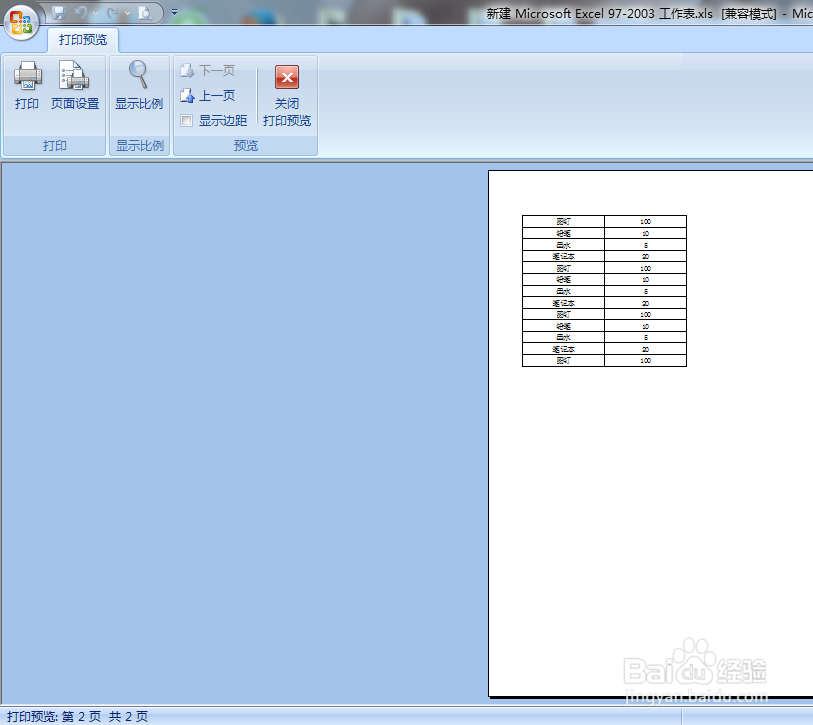
2、我们如果想在第二页上也显示标题,可以这么设置。首先,我们选择“页面布局”选项卡下的“打印标题”按钮。
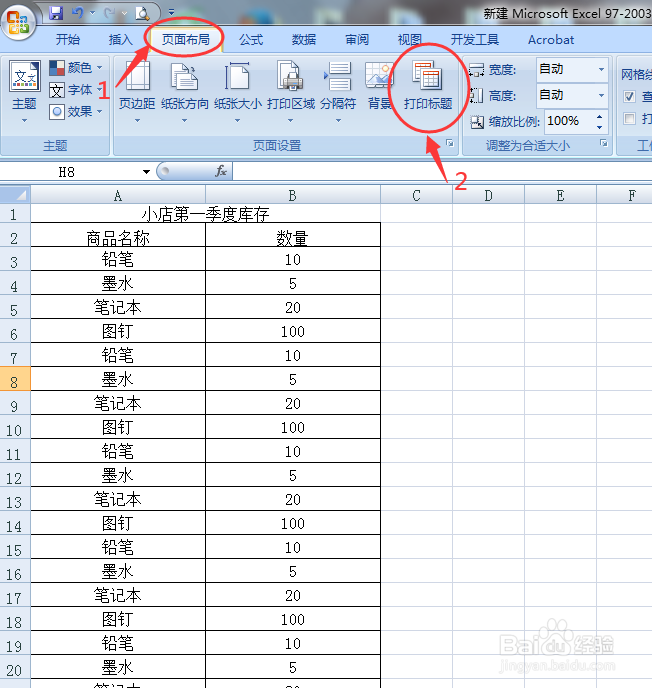
3、然后在跳出的对话框中,选择“打印标题”-“顶端标题行”最右边的按钮,如图所示
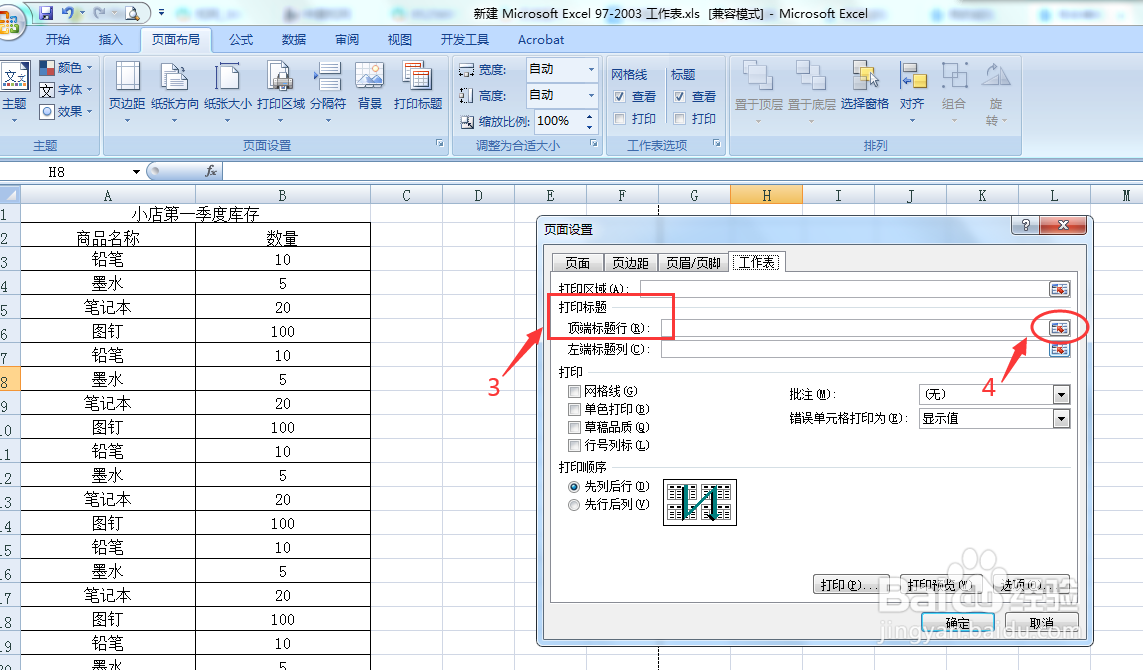
4、当出现下图中第一张图时,将我们的光标移动到我们想要重复的标题行上,并选中,显示如下图2。

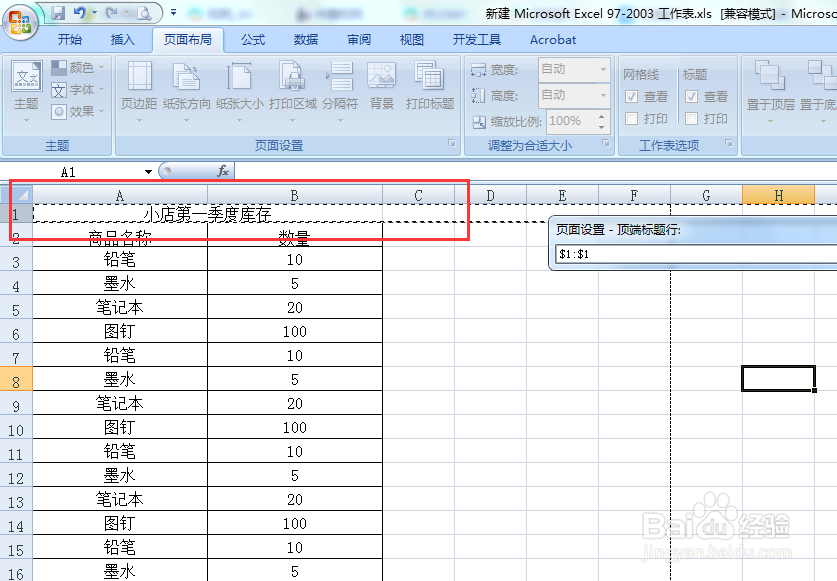
5、然后点击对话框最右边的按钮返回
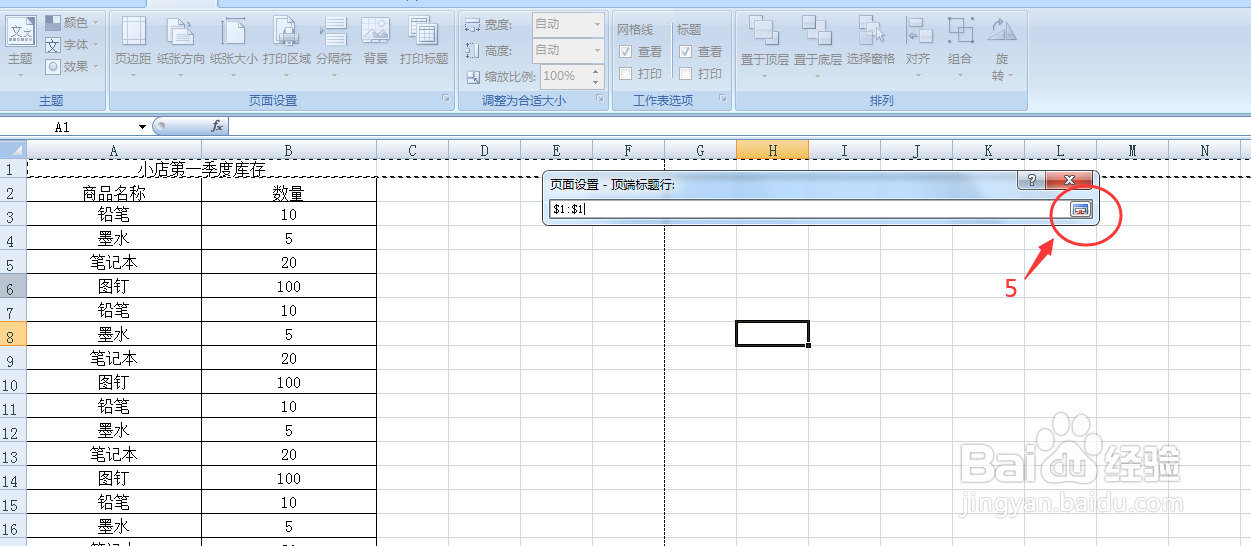
6、返回后得到如下对话框。
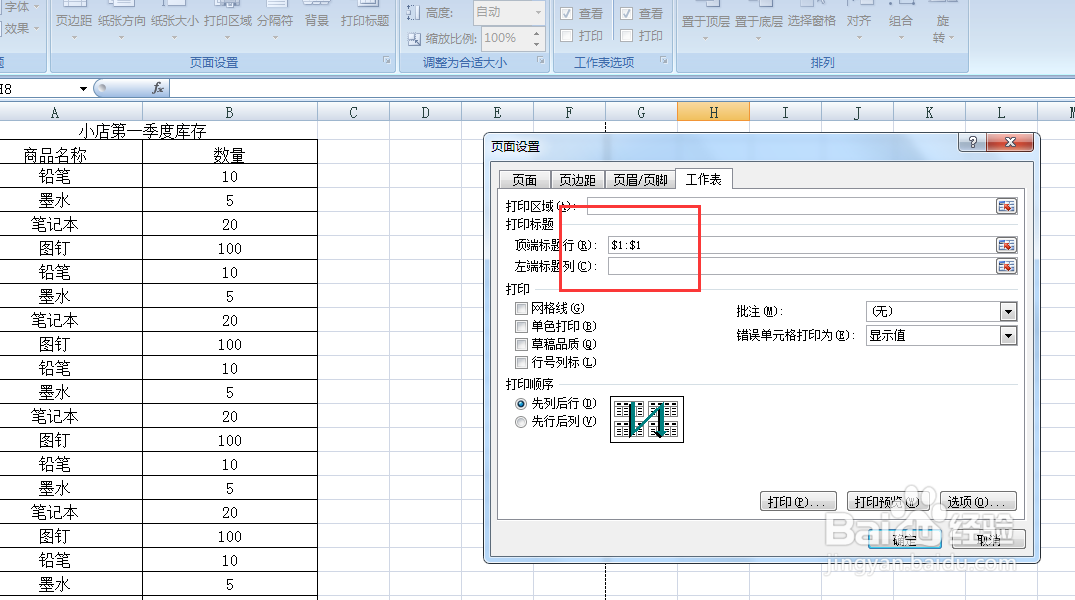
7、点击“打印预览”,确认每一页都显示有标题后,点击确定即可。这样我们打印出来的每一页都有标题啦。

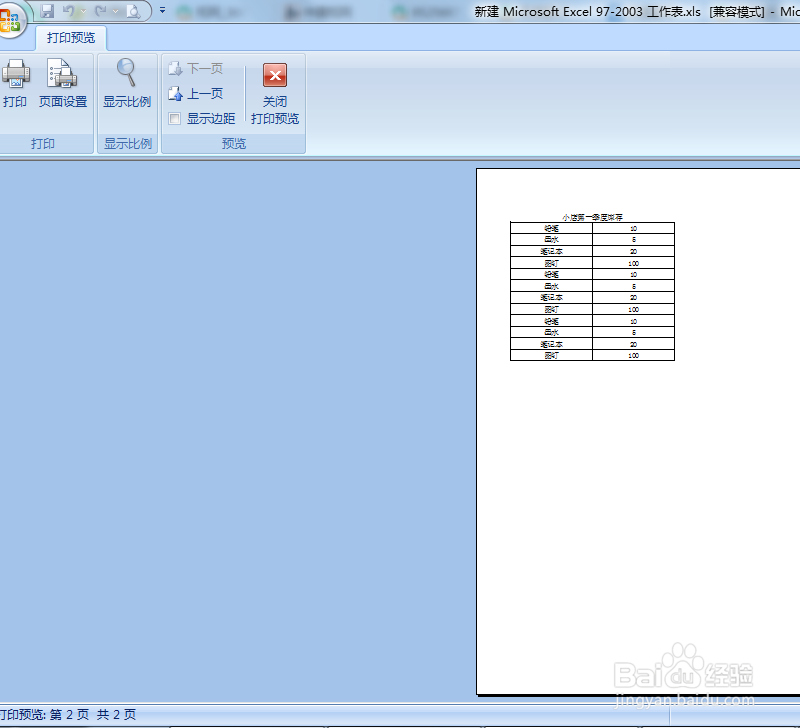
声明:本网站引用、摘录或转载内容仅供网站访问者交流或参考,不代表本站立场,如存在版权或非法内容,请联系站长删除,联系邮箱:site.kefu@qq.com。
阅读量:159
阅读量:148
阅读量:43
阅读量:146
阅读量:84